개발자 여러분, 혹시 "손은 눈보다 빠르다"는 말을 코딩할 때도 실현하고 싶지 않으신가요? 🧐 AI 기반 코드 편집기 Cursor가 등장하면서 개발 환경은 이미 혁신적으로 변하고 있습니다. 하지만 진정한 생산성 향상은 강력한 도구를 얼마나 효율적으로 사용하느냐에 달려있죠. 그 핵심에는 바로 '단축키'가 있습니다! 이 글에서는 여러분의 코딩 속도를 날개 돋친 듯 빠르게 만들어 줄 Cursor AI의 필수 단축키들을 총정리해 드립니다. 마우스에서 손을 떼고 키보드만으로 마법 같은 코딩을 경험할 준비, 되셨나요? ✨
Cursor AI, 왜 단축키가 중요할까?
Cursor AI는 VS Code를 기반으로 하면서도 GPT-4와 같은 강력한 AI 모델을 통합하여 코드 생성, 수정, 디버깅, 채팅 등 다양한 AI 기능을 제공합니다. 이러한 기능들을 마우스 클릭으로 일일이 찾아 사용한다면, AI의 편리함이 반감될 수밖에 없겠죠? 😥 단축키는 반복적인 작업을 최소화하고, 생각의 흐름을 끊지 않으면서 AI 기능을 즉각적으로 활용할 수 있게 해줍니다. 마치 숙련된 장인이 자신에게 꼭 맞는 도구를 자유자재로 다루듯, 단축키를 익히면 Cursor AI의 잠재력을 최대한 끌어낼 수 있습니다.
특히 Cursor AI는 채팅, 코드 생성/편집 요청 ("Edit with AI"), 심볼 찾기 등 AI와 상호작용하는 기능이 많습니다. 이 모든 것을 단축키로 처리한다면, 여러분은 오롯이 문제 해결과 창의적인 코드 작성에만 집중할 수 있게 될 거예요! 자, 그럼 본격적으로 단축키의 세계로 떠나볼까요? 슝~ 🚀
"훌륭한 개발자는 타이핑 속도가 아니라 생각의 속도로 코딩한다. 그리고 단축키는 그 생각을 코드와 가장 빠르게 연결하는 다리이다." – 어느 이름 모를 개발자 선배 🧑💻
기본 중의 기본! 파일 및 편집 단축키 📝
Cursor AI는 VS Code의 단축키를 대부분 계승합니다. 따라서 기존 VS Code 사용자라면 이미 익숙한 단축키들이 많을 거예요. 하지만 복습하는 차원에서, 그리고 Cursor AI를 처음 접하는 분들을 위해 핵심적인 기본 단축키들을 짚고 넘어가겠습니다.
아래 표는 Mac 사용자를 기준으로 작성되었으며, Windows/Linux 사용자는 Cmd를 Ctrl로, Option을 Alt로 생각하시면 됩니다. (일부 예외 존재)
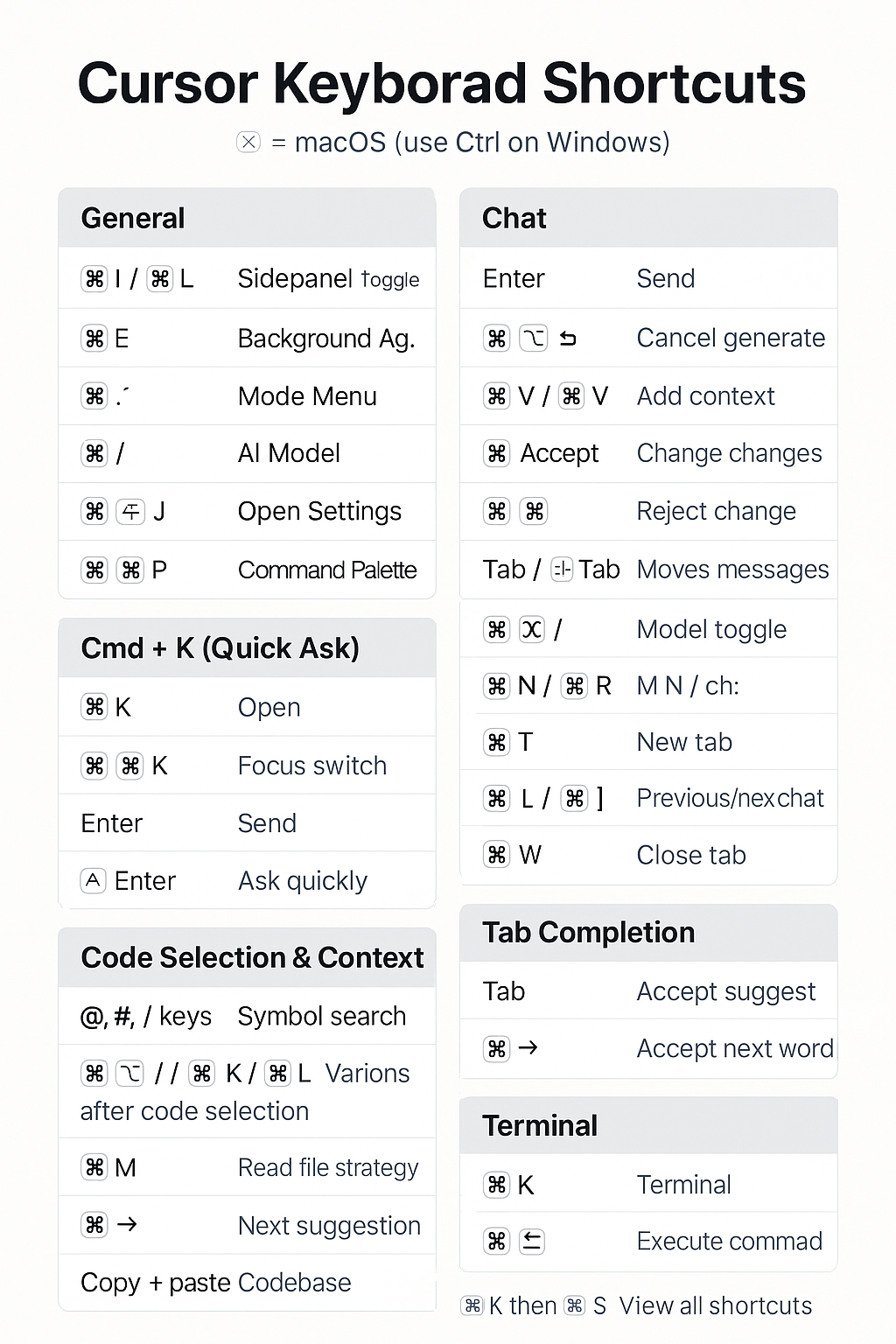
파일 관련 단축키
| 기능 | Mac 단축키 | Windows/Linux 단축키 |
|---|---|---|
| 새 파일 | Cmd + N | Ctrl + N |
| 파일 열기 | Cmd + O | Ctrl + O |
| 저장 | Cmd + S | Ctrl + S |
| 다른 이름으로 저장 | Cmd + Shift + S | Ctrl + Shift + S |
| 파일 닫기 | Cmd + W | Ctrl + W |
| 전체 창 닫기 | Cmd + Shift + W | Ctrl + Shift + W |
| 명령 팔레트 열기 | Cmd + Shift + P | Ctrl + Shift + P |
| 빠른 파일 열기 (Go to File) | Cmd + P | Ctrl + P |
편집 관련 단축키
| 기능 | Mac 단축키 | Windows/Linux 단축키 |
|---|---|---|
| 잘라내기 | Cmd + X | Ctrl + X |
| 복사 | Cmd + C | Ctrl + C |
| 붙여넣기 | Cmd + V | Ctrl + V |
| 전체 선택 | Cmd + A | Ctrl + A |
| 실행 취소 (Undo) | Cmd + Z | Ctrl + Z |
| 다시 실행 (Redo) | Cmd + Shift + Z | Ctrl + Y 또는 Ctrl + Shift + Z |
| 찾기 | Cmd + F | Ctrl + F |
| 바꾸기 | Cmd + Option + F | Ctrl + H |
| 현재 줄 복제 | Option + Shift + ↓/↑ | Alt + Shift + ↓/↑ |
| 현재 줄 삭제 | Cmd + Shift + K | Ctrl + Shift + K |
| 주석 처리/해제 (토글) | Cmd + / | Ctrl + / |
이 외에도 정말 많은 VS Code 기본 단축키들이 있지만, 위에 언급된 것들만 잘 활용해도 코딩 효율이 훨씬 좋아질 거예요! 😉
AI 파워를 내 손안에! Cursor AI 핵심 기능 단축키 🤖
자, 이제 Cursor AI만의 강력한 AI 기능들을 손쉽게 사용하는 단축키들을 알아볼 차례입니다. 이 단축키들이야말로 Cursor AI를 사용하는 진정한 이유라고 할 수 있죠! 🔥

| 기능 | Mac 단축키 | Windows/Linux 단축키 | 설명 |
|---|---|---|---|
| AI 채팅 열기/닫기 (Chat) | Cmd + L | Ctrl + L | AI에게 질문하거나 코드에 대한 설명을 요청합니다. |
| AI로 코드 생성/편집 (Edit with AI / Generate) | Cmd + K | Ctrl + K | 선택한 코드 블록 또는 프롬프트를 기반으로 AI가 코드를 생성하거나 수정합니다. |
| AI 수정 적용 (Accept AI Edit) | Cmd + Enter | Ctrl + Enter | AI가 제안한 코드 변경 사항을 현재 파일에 적용합니다. (AI 편집창 활성 시) |
| AI 수정 거부 (Reject AI Edit) | Escape | Escape | AI가 제안한 코드 변경 사항을 거부합니다. (AI 편집창 활성 시) |
| 심볼로 이동 (Go to Symbol in Workspace) | Cmd + T | Ctrl + T | 프로젝트 내의 특정 함수, 변수, 클래스 등으로 빠르게 이동합니다. AI가 심볼을 이해하고 찾아줍니다. |
| AI에게 코드 설명 요청 (Explain Code) | (Cmd+K 후) "Explain this code" | (Ctrl+K 후) "Explain this code" | 선택한 코드의 작동 방식이나 의미를 AI가 설명해줍니다. 단축키 후 채팅창에 입력. |
| AI 기반 자동 완성 (AI Autocomplete) | (코딩 중 자동 제안) Tab | (코딩 중 자동 제안) Tab | AI가 다음 코드를 예측하여 제안하며, Tab 키로 수락할 수 있습니다. (설정에서 활성화 필요) |
| AI 커밋 메시지 생성 | (버전 관리 탭에서) | (버전 관리 탭에서) | 변경 사항을 기반으로 AI가 적절한 커밋 메시지를 생성해줍니다. (Cursor UI 기능) |
특히 Cmd + K (또는 Ctrl + K)는 Cursor AI의 핵심이라고 할 수 있습니다. 코드 블록을 선택하고 이 단축키를 누르면, "이 코드를 리팩토링해줘", "이 함수에 대한 테스트 코드를 작성해줘", "이 코드를 Python으로 바꿔줘" 등 다양한 자연어 명령을 통해 AI의 도움을 받을 수 있습니다. 마치 옆에 능력 있는 페어 프로그래머가 항상 함께하는 느낌이랄까요? 😎
핵심 포인트: AI 상호작용은 Cmd/Ctrl + K 와 Cmd/Ctrl + L!
Cursor AI를 제대로 활용하려면 이 두 가지 단축키는 반드시 기억하세요! 코드 선택 후 Cmd/Ctrl + K로 AI에게 작업을 지시하고, Cmd/Ctrl + L로 AI와 자유롭게 대화하며 궁금증을 해결하거나 아이디어를 얻을 수 있습니다.
더 빠르게, 더 편하게! 고급 활용 팁 💡
기본적인 단축키와 AI 기능 단축키를 익혔다면, 이제 Cursor AI를 더욱 강력하게 만들어 줄 몇 가지 고급 활용 팁을 알려드릴게요.
- 나만의 단축키 설정하기: Cursor AI도 VS Code처럼 단축키 사용자 정의가 가능합니다. Cmd + K Cmd + S (또는 Ctrl + K Ctrl + S)를 눌러 'Keyboard Shortcuts'를 열고, 자주 사용하는 기능 중 단축키가 없거나 마음에 들지 않는다면 자신만의 단축키를 설정해보세요.
- AI 프롬프트 최적화: Cmd + K 사용 시, AI에게 얼마나 명확하고 구체적으로 지시하느냐에 따라 결과물의 품질이 달라집니다. "이거 고쳐줘" 보다는 "이 함수에서 발생하는 NullPointerException을 방지하도록 코드를 수정하고, 예외 처리 로직을 추가해줘" 와 같이 구체적으로 요청하는 연습을 해보세요.
- AI 채팅 컨텍스트 활용: Cmd + L 채팅 시, 현재 열린 파일이나 선택된 코드가 AI의 컨텍스트로 활용됩니다. 이를 잘 이해하고 질문하면 더욱 정확하고 유용한 답변을 얻을 수 있습니다. 예를 들어, 특정 함수를 선택하고 "이 함수의 시간 복잡도는 어떻게 돼?" 라고 질문할 수 있죠.
- 다중 커서 활용: VS Code의 강력한 기능인 다중 커서 (Option + Click 또는 Cmd + D 등)와 AI 기능을 조합하면 반복적인 코드 수정 작업을 훨씬 빠르게 처리할 수 있습니다.
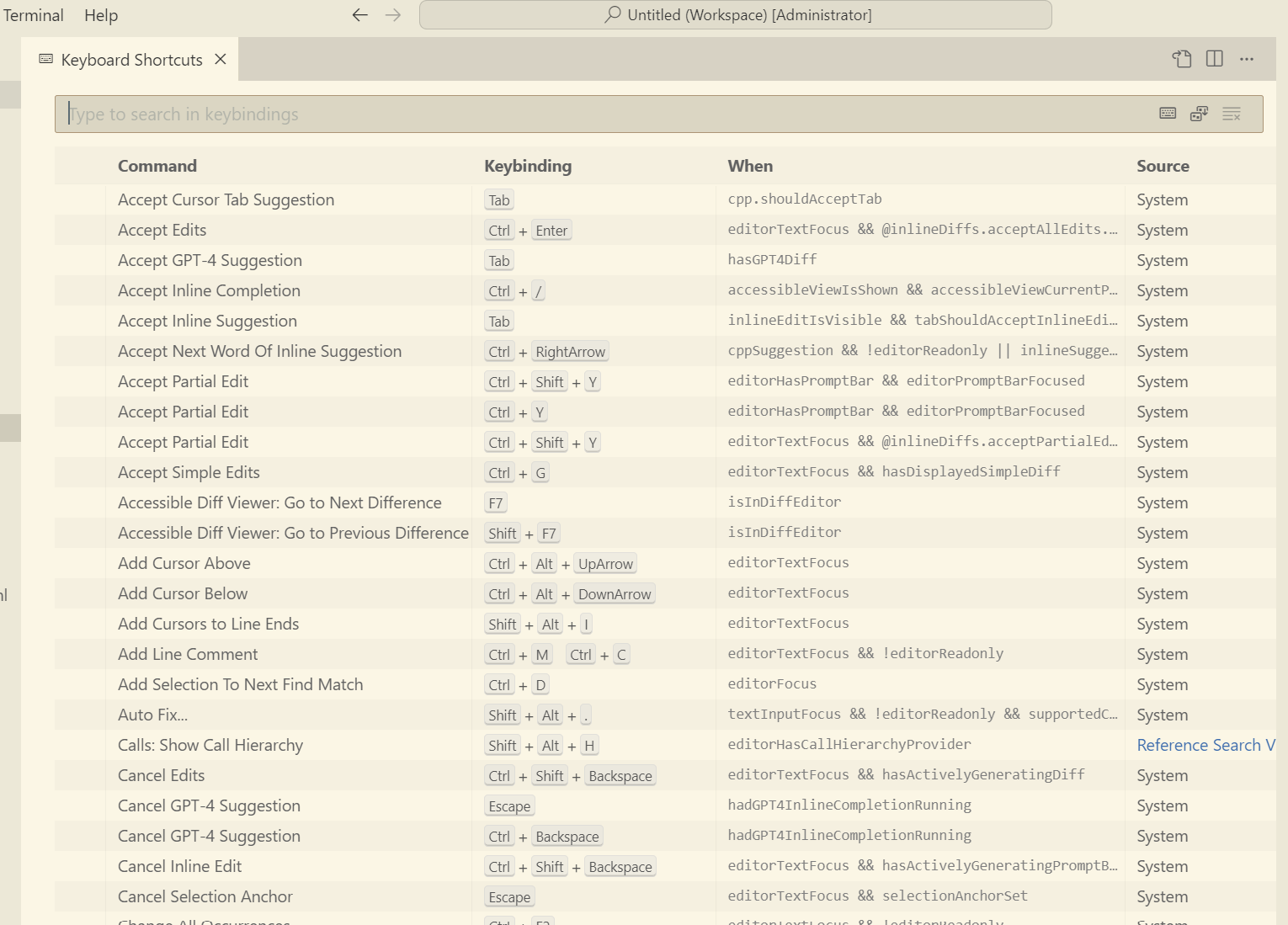
아래는 Cursor AI의 AI 기능을 좀 더 구체적으로 활용하는 예시 코드입니다. 예를 들어, 아래와 같은 간단한 JavaScript 함수가 있다고 가정해봅시다.
// Hello 함수
function greet(name) {
// 간단한 인사 메시지를 반환합니다.
return "Hello, " + name + "!";
}
// 함수 사용 예시
console.log(greet("Gardenee"));이 `greet` 함수를 선택하고 Cmd + K를 누른 후, "이 함수에 JSDoc 주석을 추가해줘" 라고 입력하면 AI가 다음과 같이 주석을 추가해 줄 수 있습니다.
/**
* 사용자의 이름을 받아 인사 메시지를 생성합니다.
* @param {string} name - 사용자의 이름.
* @returns {string} 생성된 인사 메시지.
*/
function greet(name) {
// 간단한 인사 메시지를 반환합니다.
return "Hello, " + name + "!";
}
// 함수 사용 예시
console.log(greet("Gardenee"));정말 편리하죠? 이런 식으로 다양한 AI 기능을 단축키와 함께 활용하면 개발 생산성이 눈에 띄게 향상될 것입니다. 🤩
마무리: 단축키 마스터, 생산성 마스터!
지금까지 Cursor AI의 핵심 단축키들과 몇 가지 활용 팁을 살펴보았습니다. 처음에는 모든 단축키를 외우는 것이 부담스러울 수 있지만, 자주 사용하는 기능부터 하나씩 익혀나가다 보면 어느새 손에 익어 자연스럽게 사용하게 될 거예요. 💪
단축키는 단순한 기능이 아니라, 개발자의 작업 흐름을 최적화하고 생산성을 극대화하는 강력한 도구입니다. Cursor AI의 강력한 AI 기능들과 함께 단축키를 자유자재로 활용하여, 여러분의 코딩 경험을 한 단계 업그레이드해 보세요! 이제 마우스는 잠시 내려놓고, 키보드 위에서 펼쳐지는 AI 코딩의 신세계를 만끽하시길 바랍니다. Happy Coding! 🎉
